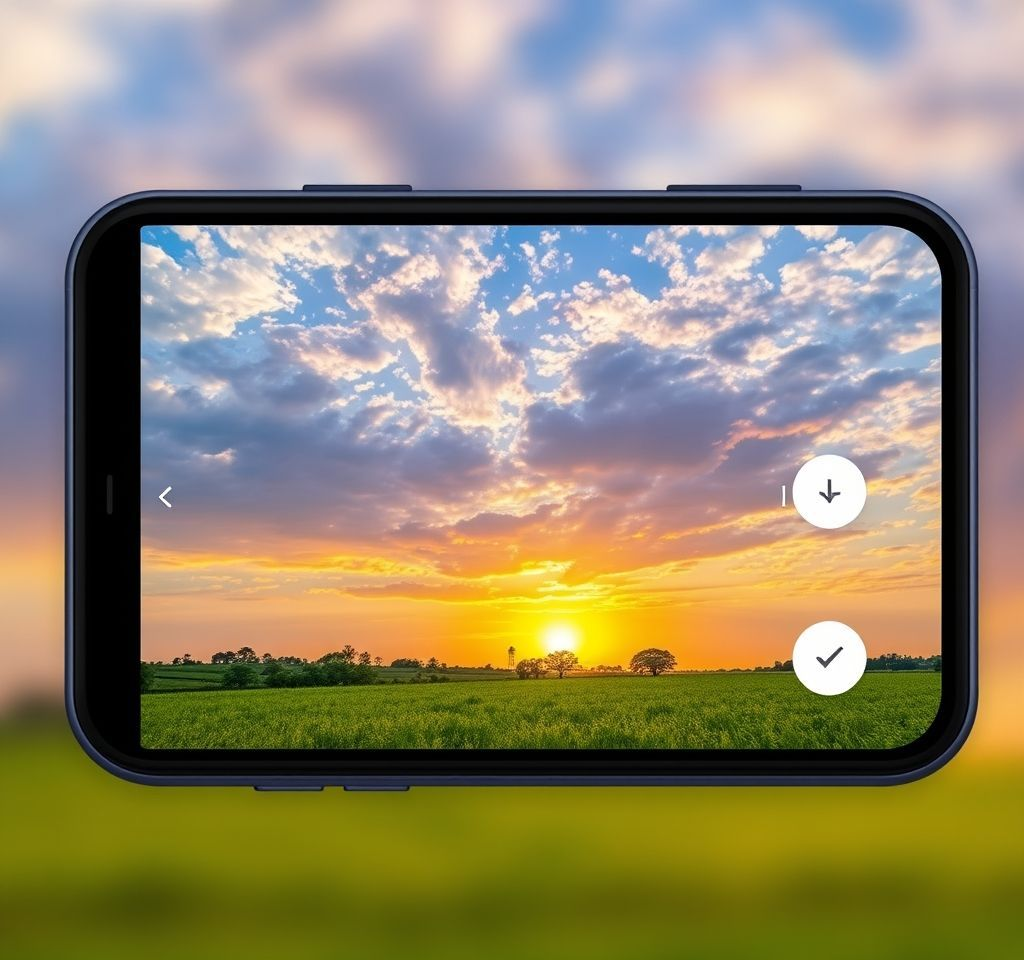
아이폰 라이브포토 배경화면은 단순한 정적 이미지를 넘어서 움직이는 동적인 배경으로 여러분의 스마트폰을 더욱 생동감 있게 만들어주는 혁신적인 기능입니다. 이 기능을 통해 소중한 순간들을 3초간의 짧은 영상으로 잠금화면에서 재생할 수 있어, 매번 화면을 볼 때마다 특별한 감동을 느낄 수 있습니다.
라이브포토 기능 이해하고 활성화하는 방법
라이브포토는 일반적인 사진 촬영 시 셔터를 누르기 전후 각각 1.5초씩, 총 3초간의 영상과 음성을 함께 기록하는 아이폰의 독특한 기능입니다. 이 기능을 활성화하려면 카메라 앱을 실행한 후 화면 우상단에 위치한 동심원 모양의 아이콘을 확인해야 합니다.
- 아이콘이 노란색으로 표시되면 라이브포토가 활성화된 상태
- 흰색으로 표시되면 비활성화된 상태
- 항상 활성화 상태를 유지하려면 설정 > 카메라 > 설정 유지에서 라이브포토 옵션을 켜두세요
이 기능은 단순히 사진을 찍는 것이 아니라 그 순간의 분위기와 움직임까지 포착하여 나중에 애플 공식 지원 페이지에서 확인할 수 있는 것처럼 특별한 추억으로 되살릴 수 있게 해줍니다.
아이폰 배경화면으로 라이브포토 설정 단계별 가이드
iOS 17 이후 버전에서는 라이브포토를 잠금화면 배경화면으로 설정하는 기능이 다시 부활했습니다. 설정 과정은 생각보다 간단하며, 몇 번의 터치만으로도 완성할 수 있습니다.
- 설정 앱을 열고 배경화면 메뉴로 이동
- 새로운 배경화면 추가 버튼을 선택
- 라이브포토 카테고리에서 원하는 이미지 선택
- 화면 하단의 재생 버튼을 활성화하여 동작 확인
- 완료 후 잠금화면, 홈화면 또는 둘 다 설정 선택
이 과정에서 중요한 점은 라이브포토의 동작이 제대로 활성화되어 있는지 확인하는 것입니다. 재생 버튼에 대각선이 그어져 있다면 해당 이미지가 라이브포토로 인식되지 않는 상태이므로, 다른 이미지를 선택하거나 전문 가이드를 참조하여 문제를 해결해야 합니다.
라이브포토 배경화면이 작동하지 않을 때 해결 방법
라이브포토 배경화면을 설정했음에도 불구하고 움직이지 않는 경우가 종종 발생합니다. 이런 문제의 가장 일반적인 원인은 저전력 모드가 활성화되어 있기 때문입니다.
저전력 모드는 배터리 수명을 연장하기 위해 다양한 시각적 효과와 애니메이션을 비활성화하는데, 여기에 라이브포토 배경화면의 동작도 포함됩니다. 설정 > 배터리 > 저전력 모드에서 이 기능을 해제하면 라이브포토가 정상적으로 작동할 것입니다.
- iOS 버전이 17 이상인지 확인
- 충분한 저장 공간 확보
- 디바이스 재시작으로 시스템 오류 해결
- 라이브포토 파일이 손상되지 않았는지 점검
만약 이러한 방법들로도 문제가 해결되지 않는다면, 전문 해결책을 참조하거나 애플 고객 지원센터에 문의하는 것을 권장합니다.
동영상을 라이브포토로 변환하여 배경화면 만들기
기존의 라이브포토가 아닌 일반 동영상 파일을 라이브포토로 변환하여 배경화면으로 사용할 수도 있습니다. 이를 위해서는 전용 애플리케이션을 사용해야 하며, 가장 널리 사용되는 앱 중 하나가 IntoLive입니다.
IntoLive 앱을 다운로드한 후 변환하고자 하는 동영상을 선택하고, 원하는 구간을 편집하여 라이브포토 형식으로 저장할 수 있습니다. 이렇게 생성된 라이브포토는 사진 앱에 저장되며, 일반적인 라이브포토와 동일한 방식으로 배경화면으로 설정할 수 있습니다.
- IntoLive 또는 유사한 변환 앱 다운로드
- 변환할 동영상 파일 선택 및 편집
- 라이브포토 형식으로 저장
- 사진 앱에서 확인 후 배경화면 설정
이 방법을 통해 틱톡 영상이나 개인적으로 촬영한 특별한 순간들을 라이브포토 배경화면으로 활용할 수 있어 더욱 개성 있는 스마트폰 꾸미기가 가능해집니다.
라이브포토 효과 활용으로 더욱 특별한 배경화면 만들기
아이폰의 사진 앱에서는 라이브포토에 다양한 특수 효과를 적용할 수 있는 기능을 제공합니다. 이러한 효과들을 활용하면 일반적인 라이브포토보다 훨씬 인상적이고 독특한 시각적 경험을 만들어낼 수 있습니다.
루프 효과는 라이브포토가 끊임없이 반복 재생되도록 하여 최면적인 느낌을 주며, 바운스 효과는 앞뒤로 왔다 갔다 하는 움직임으로 부드러운 애니메이션을 연출합니다. 장노출 효과는 움직이는 피사체의 궤적을 아름답게 표현하여 예술적인 감각을 더해줍니다.
- 루프 효과: 무한 반복 재생으로 몰입감 증대
- 바운스 효과: 자연스러운 앞뒤 움직임
- 장노출 효과: 움직임의 궤적을 예술적으로 표현
다만 이러한 효과를 적용한 라이브포토는 배경화면으로 설정할 수 없다는 제한사항이 있으므로, 배경화면 용도와 감상 용도를 구분하여 활용하는 것이 좋습니다. 이런 다양한 기능들을 통해 라이브포토는 단순한 사진을 넘어서 개인의 창의성을 표현하는 도구로 활용될 수 있습니다.